VIA .json feltöltési útmutató
Alkalmanként egy billentyűzet támogatja a VIA-t, de még nem adták hozzá a hivatalos VIA-adatbázishoz. Ennek megoldására egy .json fájl segítségével biztosíthatjuk a VIA-nak az újraleképezéshez szükséges adatokat.
Oktató videó:
1. lépés:
Nyissa meg a VIA-t (usevia.app)
A VIA felület jobb felső sarkában érintse meg a beállítások fület
Aktiválja a Tervezés megjelenítése lapot
Kattintson az új design lapra, és töltse fel a letöltött .json fájlt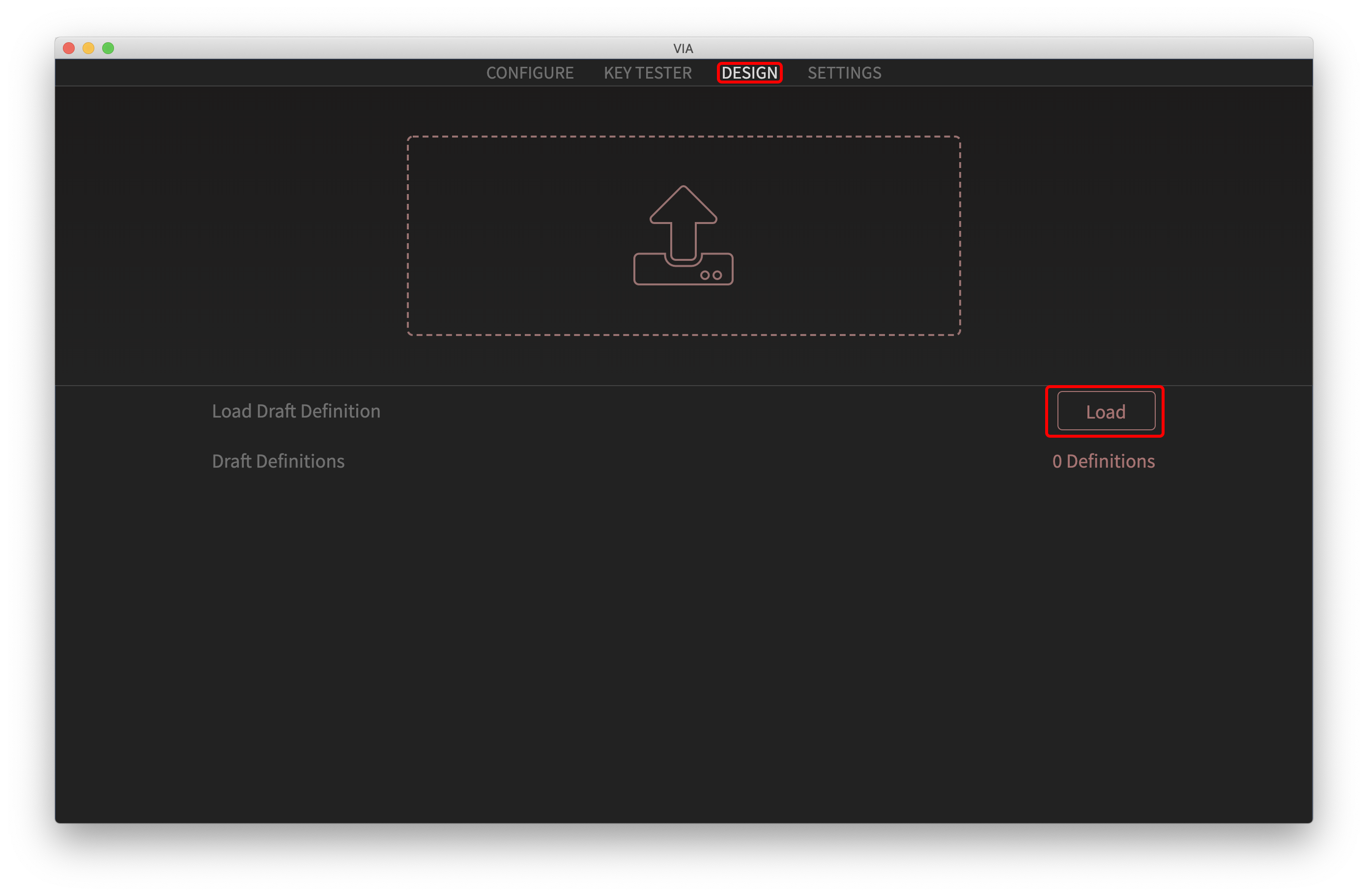
2. lépés :
A .json fájl betöltése – A fájl kiválasztása után nyissa meg a VIA-ban. - Az oldalának most így kell kinéznie:
Mielőtt folytatná, győződjön meg arról, hogy letöltötte a .json fájlt a billentyűzet oldaláról.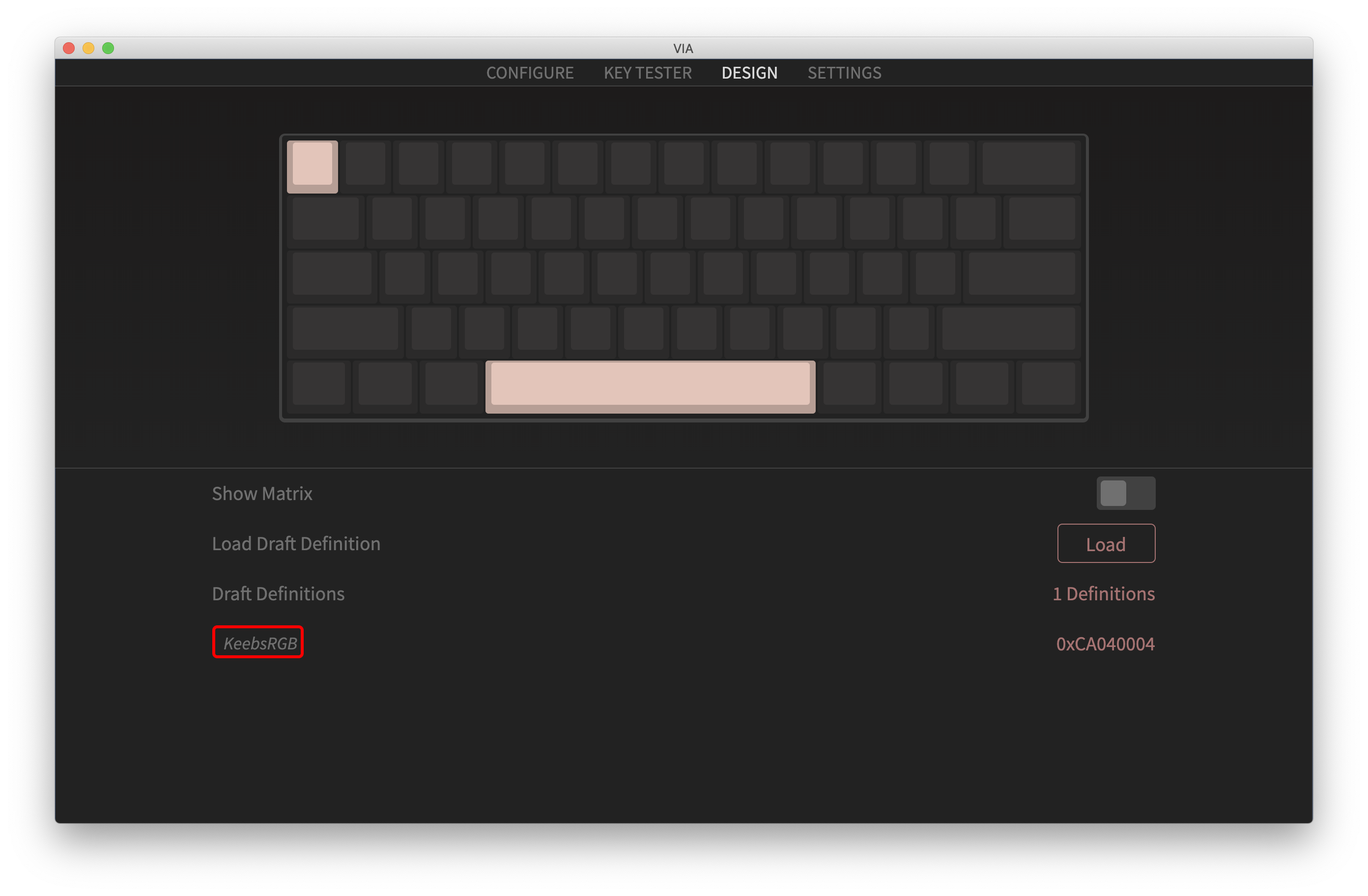
3. lépés: Kattintson a konfigurációs fülre a bal felső sarokban
A .json fájl feltöltése után kattintson a konfigurációs fülre, és látnia kell a billentyűzetet a megfelelő billentyűkiosztással
Most már készen áll a billentyűzet újratervezésére!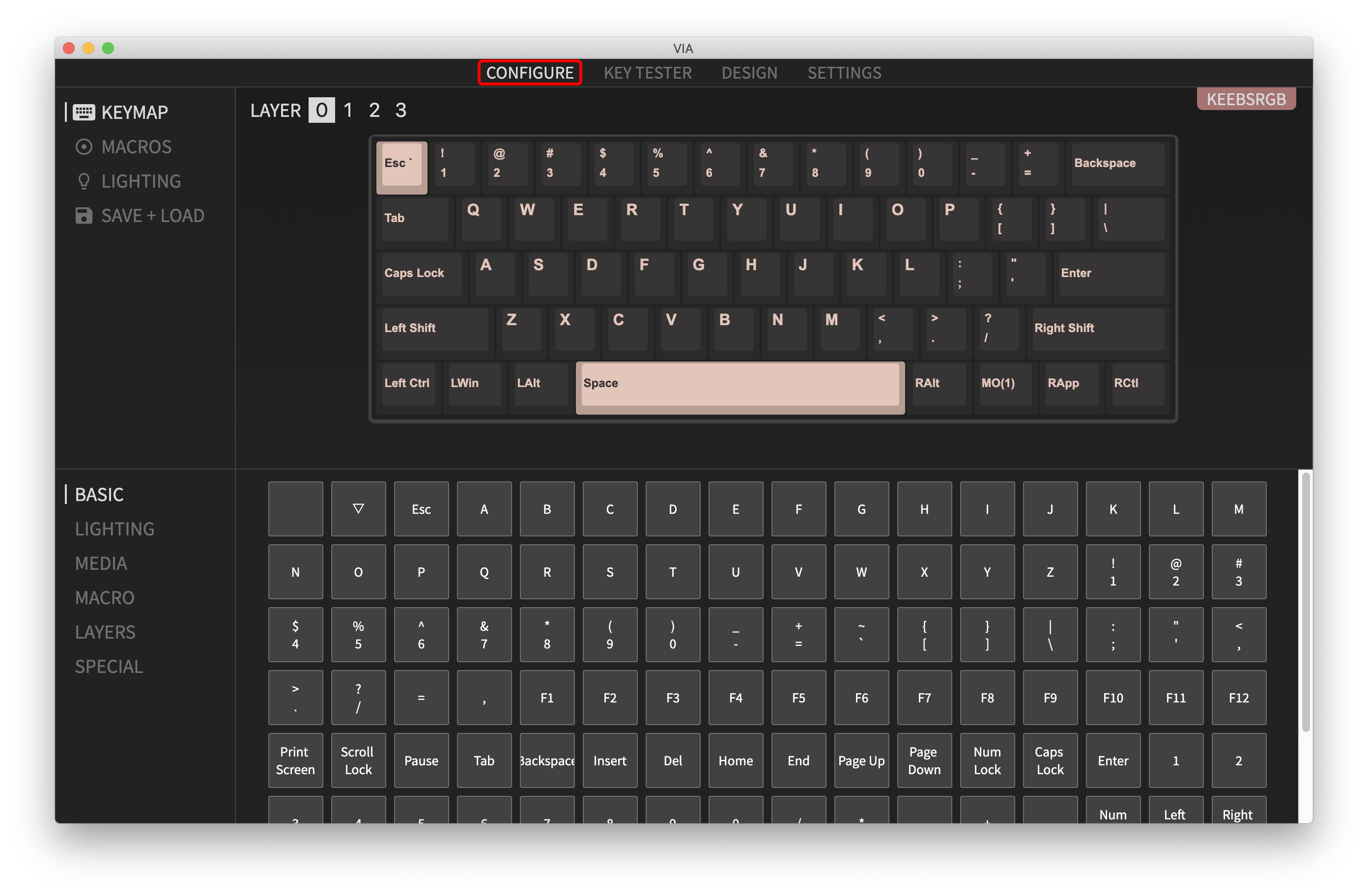
További lépések
A különböző rétegek megtekintéséhez érintse meg a rétegek gombot a felület bal felső sarkában az összes réteg közötti navigáláshoz. Egyszerre csak egy réteget tekinthet meg.
A fényhatások és színek módosításához érintse meg a világítás fület a felület bal alsó sarkában.
Javasoljuk, hogy mentse el a billentyűzet konfigurációját, miután mindent újrakonfigurált az Ön ízlése szerint. Ez sokkal gyorsabbá teszi a jövőbeni változásokat.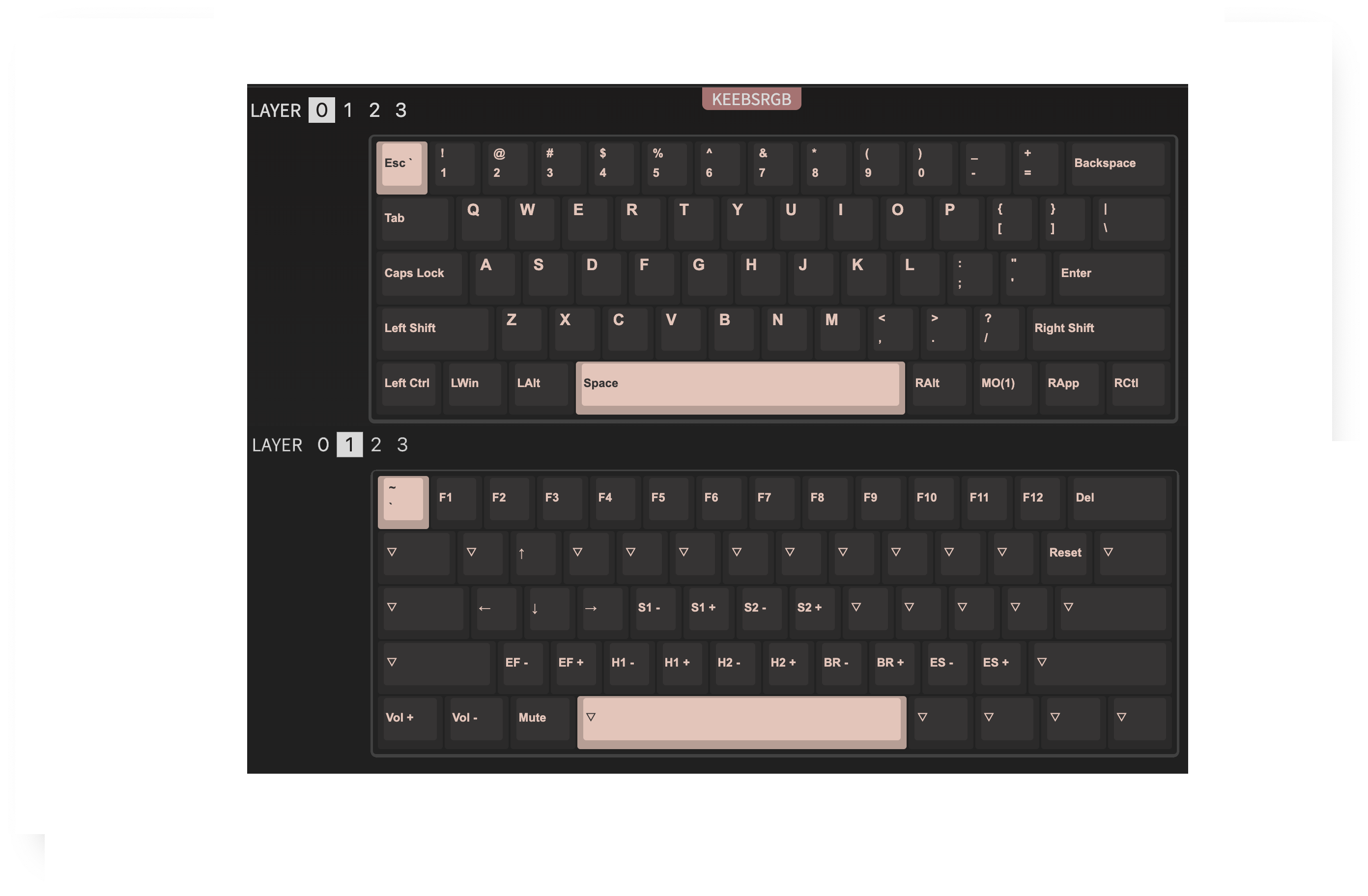
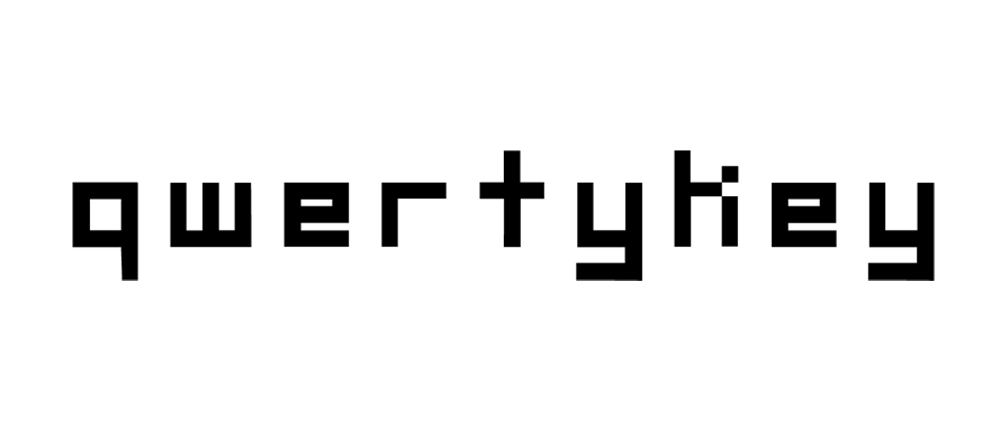
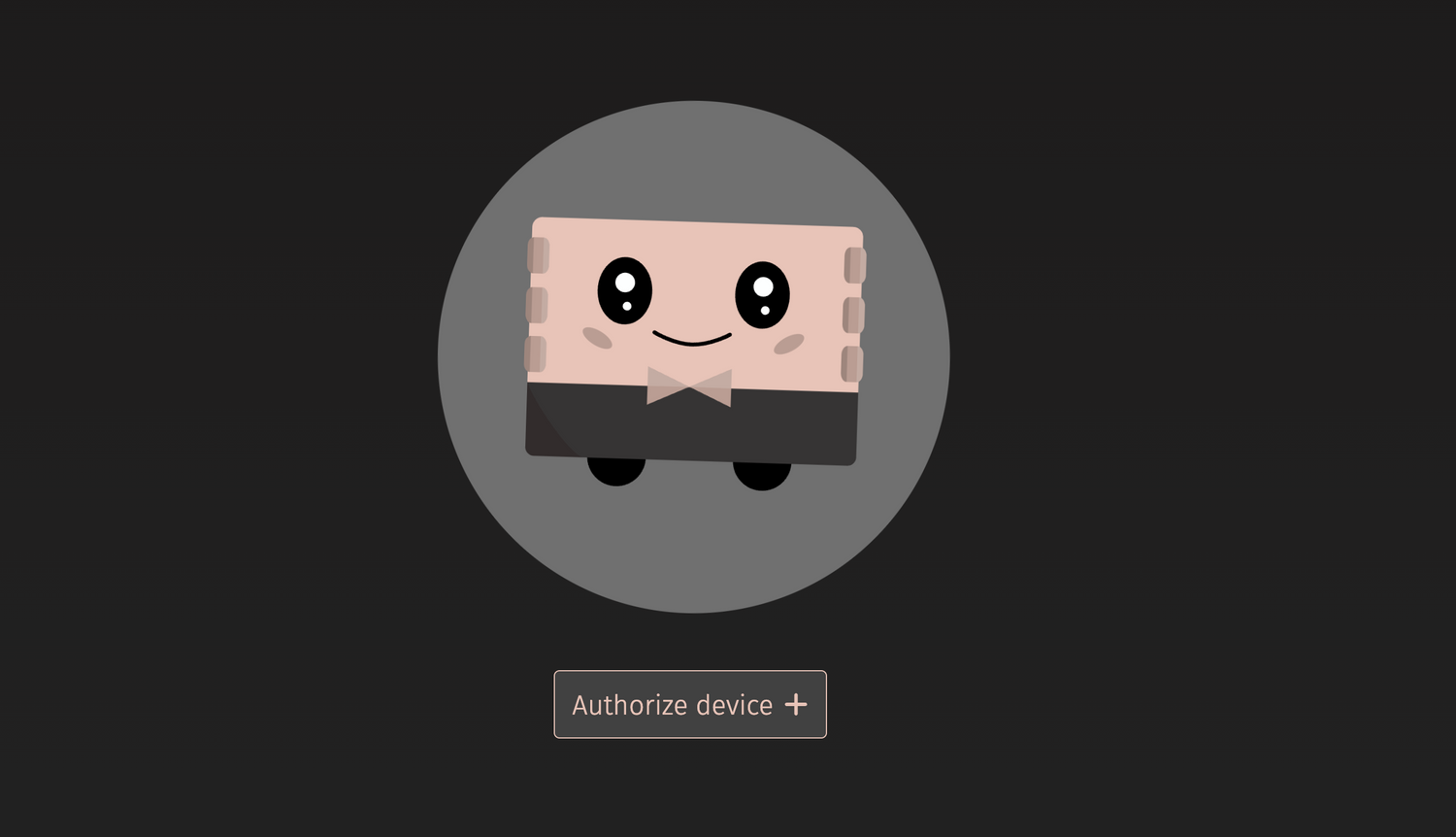


Lasă un comentariu
Ezt a webhelyet a hCaptcha rendszer védi, és a hCaptcha adatvédelmi szabályzata, valamint szolgáltatási feltételei vonatkoznak rá.